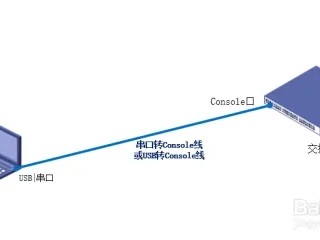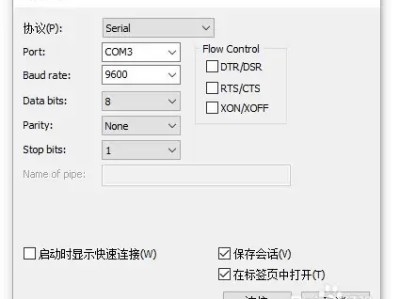Cisco交换机IOS升级
思科官网下载IOS版本,存放地址要与Cisco TFTP Server指定的根目录地址相同。
两种方法:
1、通过Cisco TFTP上传或下载IOS (TFTP方式传输是在能够进入交换机的前提下进行的)
2、若进不了交换机,则需要Xmodem传输(使用CRT上的Xmodem功能)
1、通过TFTP传输
(1)查看flash IOS版本及大小
SW1#dir flash:
(2)配置交换机管理接口IP地址,测试本地主机到交换机的连通性,同时关闭操作系统的防火墙
SW1(config)#int vlan 1 //配置交换机管理地址
SW1(config-if)#ip add 10.1.1.1 255.255.255.0
SW1(config-if)#no shut
SW1#ping 10.1.1.100 //ping 主机地址
(3)备份原IOS
SW1#copy flash: tftp: //表示从flash 到tftp服务器
Source filename []? c3750-ipservices-mz.122-50.SE5.bin //源文件名
Address or name of remote host []? 10.1.1.100 //tftp server地址
Destination filename [c3750-ipservices-mz.122-50.SE5.bin]? //目的文件名
(4)删除原IOS
Switch#delete flash:/c2950-*.bin
(5)释放存储空间
Switch#squeeze
(6)上传新IOS
Switch#copy tftp://192.168.1.2/c2950-*.bin flash:
上传完成后可以使用reload命令重启交换机,或关机重新加电开机。
2、通过Xmodem传输
(1)进入不了交换机时,长按MODE键,进入底层模式
(2)执行flash_init
switch: flash_init
(3)修改波特率
为了提高文件传输速率,需要修改Console口的波特率
将交换机波特率调大后能提升通过 Console 口传递文件的速度
使用 Console 线管理交换机时,需要在CRT上配置与交换机相同的波特率才能正常通讯
switch: set BAUD 115200
PC上将CRT的波特率改为115200
(4)用Xmodem传输IOS文件
在设备上输入如下指令:
switch: copy xmodem: flash:c3560-ipservicesk9-mz.122-53.SE.bin
flash:后面的“c3560-ipservicesk9-mz.122-53.SE.bin”为IOS文件名,需要在本地PC上事先准备好。
然后点击CRT的“传输”菜单,选择发送Xmodem文件,使用Xmodem方式,文件开始通过Console发送到交换机上,速度比较慢
(5)设置启动文件
当IOS文件正确传输到交换机上后,执行以下指令设置启动文件
switch: set BOOT flash:c3560-ipservicesk9-mz.122-53.SE.bin
(6)重置波特率
交换机上执行如下指令重置波特率:
switch: unset BAUD
PC上将CRT的波特率改回9600
(7)启动IOS
在交换机上执行以下指令启动IOS
switch: boot
本文链接:https://kinber.cn/post/2391.html 转载需授权!
推荐本站淘宝优惠价购买喜欢的宝贝:

 支付宝微信扫一扫,打赏作者吧~
支付宝微信扫一扫,打赏作者吧~